REGISTRO DE DOMINIOS · CONECTIVIDAD · ADSL · HOSTING COMPARTIDO · RED CORPORATIVA VPN · SOPORTE TECNICO PROFESIONAL
Configuración de la conexión a Internet con Microsoft Windows XP
(vista simplificada)
F I L N E T
C/Cervantes 7-9
08700 Igualada · Barcelona
Tel 902 210 064
Fax 938 017 126
www.filnet.es
[email protected]
1) Vamos a Inicio, Panel de control.
2) Seleccionamos Conexiones de red e Internet.
REGISTRO DE DOMINIOS · CONECTIVIDAD · ADSL · HOSTING COMPARTIDO · RED CORPORATIVA VPN · SOPORTE TECNICO PROFESIONAL
3) Seleccionamos Configurar o cambiar su conexión a Internet.
F I L N E T
C/Cervantes 7-9
08700 Igualada · Barcelona
Tel 902 210 064
Fax 938 017 126
www.filnet.es
[email protected]
4) Nos vamos a la pestaña Conexiones y apretamos en Instalar.
REGISTRO DE DOMINIOS · CONECTIVIDAD · ADSL · HOSTING COMPARTIDO · RED CORPORATIVA VPN · SOPORTE TECNICO PROFESIONAL
5) Cuando se inicie el asistente, apretamos en Siguiente.
F I L N E T
C/Cervantes 7-9
08700 Igualada · Barcelona
Tel 902 210 064
Fax 938 017 126
www.filnet.es
[email protected]
6) Marcamos "Conectarse a Internet" y apretamos Siguiente.
REGISTRO DE DOMINIOS · CONECTIVIDAD · ADSL · HOSTING COMPARTIDO · RED CORPORATIVA VPN · SOPORTE TECNICO PROFESIONAL
7) Marcamos "Establecer mi conexión manualmente" y apretamos Siguiente.
8) Marcamos "Conectarse usando un módem de acceso telefónico" y
apretamos Siguiente.
F I L N E T
C/Cervantes 7-9
08700 Igualada · Barcelona
Tel 902 210 064
Fax 938 017 126
www.filnet.es
[email protected]
REGISTRO DE DOMINIOS · CONECTIVIDAD · ADSL · HOSTING COMPARTIDO · RED CORPORATIVA VPN · SOPORTE TECNICO PROFESIONAL
9) Damos nombre a la conexión (por ejemplo, Filnet) y apretamos Siguiente.
10) Introducimos el número de teléfono facilitado por Filnet.
F I L N E T
C/Cervantes 7-9
08700 Igualada · Barcelona
Tel 902 210 064
Fax 938 017 126
www.filnet.es
[email protected]
REGISTRO DE DOMINIOS · CONECTIVIDAD · ADSL · HOSTING COMPARTIDO · RED CORPORATIVA VPN · SOPORTE TECNICO PROFESIONAL
11) A continuación, introducimos el nombre de usuario y la contraseña facilitados
por Filnet.
12) Para terminar, finalizamos el asistente.
F I L N E T
C/Cervantes 7-9
08700 Igualada · Barcelona
Tel 902 210 064
Fax 938 017 126
www.filnet.es
[email protected]
REGISTRO DE DOMINIOS · CONECTIVIDAD · ADSL · HOSTING COMPARTIDO · RED CORPORATIVA VPN · SOPORTE TECNICO PROFESIONAL
Solución de problemas
1) Si tiene problemas al conectar, apriete en Inicio, Panel de control
F I L N E T
C/Cervantes 7-9
08700 Igualada · Barcelona
Tel 902 210 064
Fax 938 017 126
www.filnet.es
[email protected]
2) Seleccione Conexiones de red e Internet.
REGISTRO DE DOMINIOS · CONECTIVIDAD · ADSL · HOSTING COMPARTIDO · RED CORPORATIVA VPN · SOPORTE TECNICO PROFESIONAL
3) Apriete en Conexiones de red.
F I L N E T
C/Cervantes 7-9
08700 Igualada · Barcelona
Tel 902 210 064
Fax 938 017 126
www.filnet.es
[email protected]
4) Apriete con el botón derecho del ratón enzima de la conexión y seleccione
Propiedades.
REGISTRO DE DOMINIOS · CONECTIVIDAD · ADSL · HOSTING COMPARTIDO · RED CORPORATIVA VPN · SOPORTE TECNICO PROFESIONAL
5) Seleccione la pestaña "Funciones de red", marque "Protocolo Internet
(TCP/IP)" y apriete en Propiedades.
F I L N E T
C/Cervantes 7-9
08700 Igualada · Barcelona
Tel 902 210 064
Fax 938 017 126
www.filnet.es
[email protected]
6) Apriete en Opciones avanzadas.
REGISTRO DE DOMINIOS · CONECTIVIDAD · ADSL · HOSTING COMPARTIDO · RED CORPORATIVA VPN · SOPORTE TECNICO PROFESIONAL
7) Desmarcamos "Utilizar compresión de encabezado IP" y apretamos
Aceptar para salir de la configuración.
F I L N E T
C/Cervantes 7-9
08700 Igualada · Barcelona
Tel 902 210 064
Fax 938 017 126
www.filnet.es
[email protected]
Si tiene alguna duda, puede llamarnos en horario de oficina al teléfono:
807 488 021
Coste máximo de la llamada desde fijo: 1,09 euros/minuto (iva incluido)
Coste máximo de la llamada desde móvil: 1,51 euros/minuto (iva incluido)
O mandarnos un correo electrónico a
[email protected] Crear cuenta
Crear cuenta
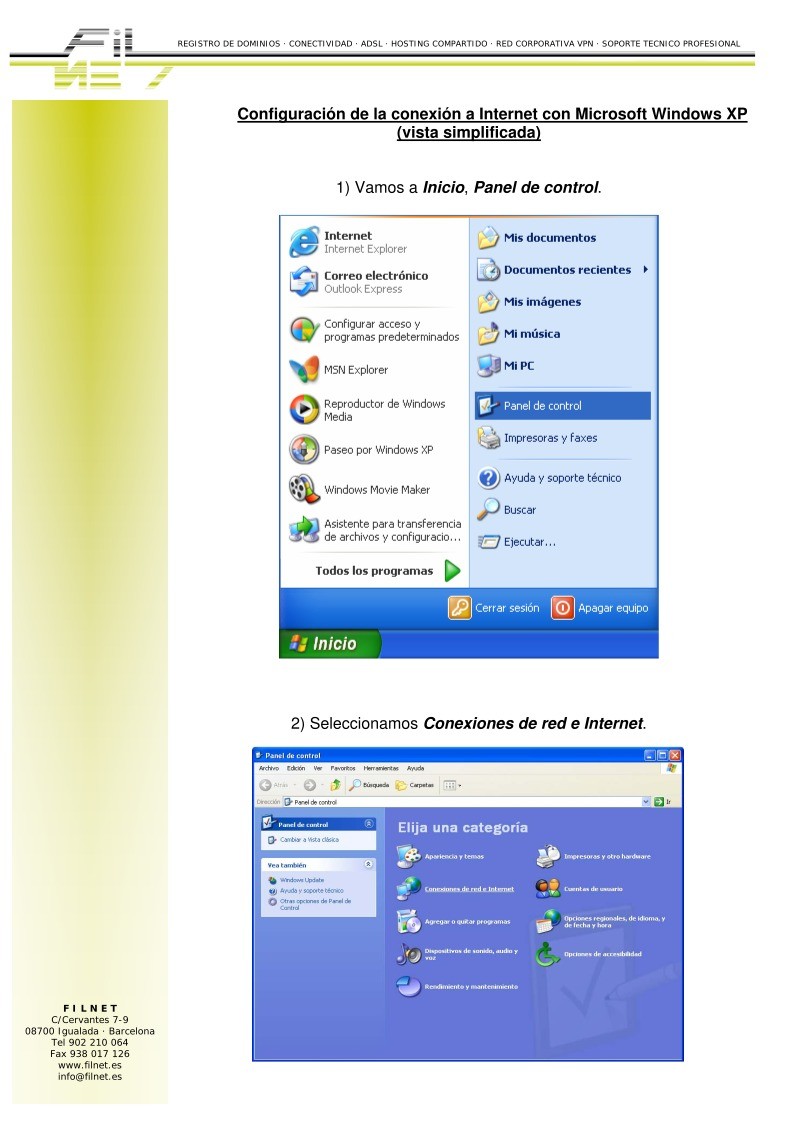

Comentarios de: Configuración de la conexión a Internet con Microsoft Windows XP (0)
No hay comentarios